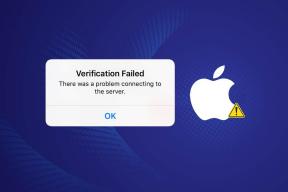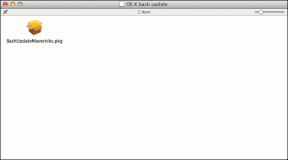Cara Uninstall Advanced System Repair Pro – TechCult
Bermacam Macam / / May 19, 2023
Advanced System Repair Pro mengoptimalkan kinerja komputer dengan mendeteksi tautan yang rusak, DLL, entri startup, dan entri sistem yang tidak valid. Terlepas dari janjinya, perangkat lunak ini dianggap tidak diinginkan oleh sebagian besar perangkat lunak anti-malware di sistem Anda. Oleh karena itu, jika Anda mencari cara untuk menghapus Advanced System Repair Pro, tidak perlu mencari lagi. Panduan ini akan memandu Anda melalui langkah-langkah untuk menghapus perangkat lunak ini secara efektif dari komputer Anda.

Daftar isi
Cara Menghapus Instalasi Advanced System Repair Pro
Advanced System Repair Pro adalah alat pengoptimalan komputer yang dirancang untuk meningkatkan kinerja PC. Dengan beragam fiturnya, aplikasi ini membantu memulihkan komputer Anda ke performa puncaknya untuk pengalaman yang lebih cepat dan lancar. Namun, jika Anda tidak puas dengan kinerjanya di PC, Anda dapat menghapus instalannya. Ikuti langkah-langkah yang diuraikan dalam paragraf berikut untuk berhasil menghapusnya dari komputer Anda.
Apa itu Advanced System Repair Pro?
Ini adalah aplikasi perangkat lunak yang bertujuan untuk mengoptimalkan kinerja komputer Anda. Ini memperbaiki berbagai masalah yang mungkin memperlambatnya dengan fitur-fiturnya seperti pembersihan disk, pengoptimalan registri, pembaruan driver, penghapusan malware, dan lainnya. Itu mengklaim untuk mempercepat waktu startup, kinerja, dan stabilitas komputer Anda.
Dapatkah saya menghapus Advanced System Repair Pro?
Ya, Anda juga dapat menghapus perangkat lunak perbaikan ini.
Cara Uninstall Advanced System Repair Pro
Ada dua cara untuk menghapus perangkat lunak. Kita akan tahu cara mudahnya terlebih dahulu.
Metode 1: Melalui Menu Mulai
Ikuti langkah-langkah ini untuk menghapus instalan perangkat lunak melalui menu Mulai:
1. tekan kunci jendela pada keyboard Anda untuk membuka menu mulai.
2. Jenis Pro Perbaikan Sistem Lanjutan di bilah pencarian. Temukan program ini dan klik Copot pemasangan.

3. Temukan program perbaikan dari daftar Program dan Fitur dan klik dua kali di atasnya.
4. Klik Ya dan setelah proses uninstall selesai, mengulang kembalikomputer Anda.
Baca juga:Cara Memperbaiki File Sistem di Windows 10
Metode 2: Melalui Panel Kontrol
Jika Anda tidak dapat menemukan perangkat lunak perbaikan ini di hasil pencarian, Anda dapat mencoba metode ini untuk menghapus program perangkat lunak.
1. tekan kunci jendela pada keyboard Anda untuk membuka menu mulai.
2. Jenis Panel kendali di bilah pencarian. Klik Membuka atau tekan enter jika Anda menemukan aplikasi ini.
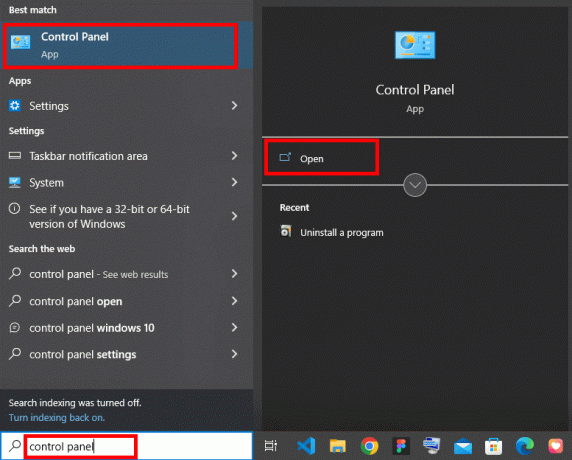
3. Klik Copot program di bawah Program.
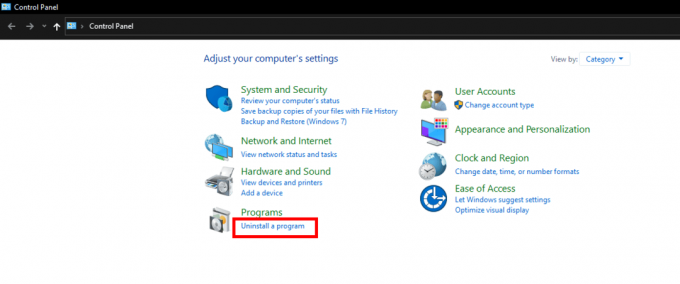
4. Temukan perangkat lunak yang dimaksud dan klik dua kali pada dia.
5. KlikYa dan setelah proses uninstall selesai, mengulang kembalikomputer Anda.
Kami harap panduan ini membantu Anda belajar cara menghapus Advanced System Repair Pro. Jika Anda masih menghadapi masalah dengan proses pencopotan pemasangan atau memiliki pertanyaan atau saran lain, beri tahu kami di bagian komentar.
Henry adalah penulis teknologi berpengalaman dengan hasrat untuk membuat topik teknologi yang kompleks dapat diakses oleh pembaca sehari-hari. Dengan pengalaman lebih dari satu dekade di industri teknologi, Henry telah menjadi sumber informasi tepercaya bagi para pembacanya.